如此达利-数字雕塑家奥斯卡·费尔南德斯在ZBrush和Character Creator中创建风格化的面部表情

数字雕塑家奥斯卡·费尔南德斯(Oscar Fernández)展示了他是如何使用ZBrush和Reallusion的ZBrush Face Tools插件为Character Creator创作萨尔瓦多·达利(Salvador Dalí)的3D漫画的。
在这篇文章中,他将展示一个革命性的工作流程,用于为3D角色创建风格化的面部表情,使用Reallusion的新ZBrush Face Tools插件for character Creator 4(CC4),在不复杂的情况下实现专业效果。
该插件自动化了这个过程的技术部分,让艺术家可以自由地专注于创作方面,通过设置13个基本面部表情,这些表情可以在ZBrush中自定义,然后在Character Creator中组合,创建几乎无限多样的面部表情。
收集素材
我将以艺术家萨尔瓦多·达利为主题,所以我首先收集达利的参考照片和漫画作为指导。

在Character Creator中设计基本模型
我从Character Creator中的一个基本模型开始,我使用CC4的变形控件对其进行了自定义,将纹理的强度降低到零,这样我就可以专注于身体的形状。接下来,我使用CC4的Expression wrinkles中的Neutral集加载了眼睛、牙齿和面部皱纹。
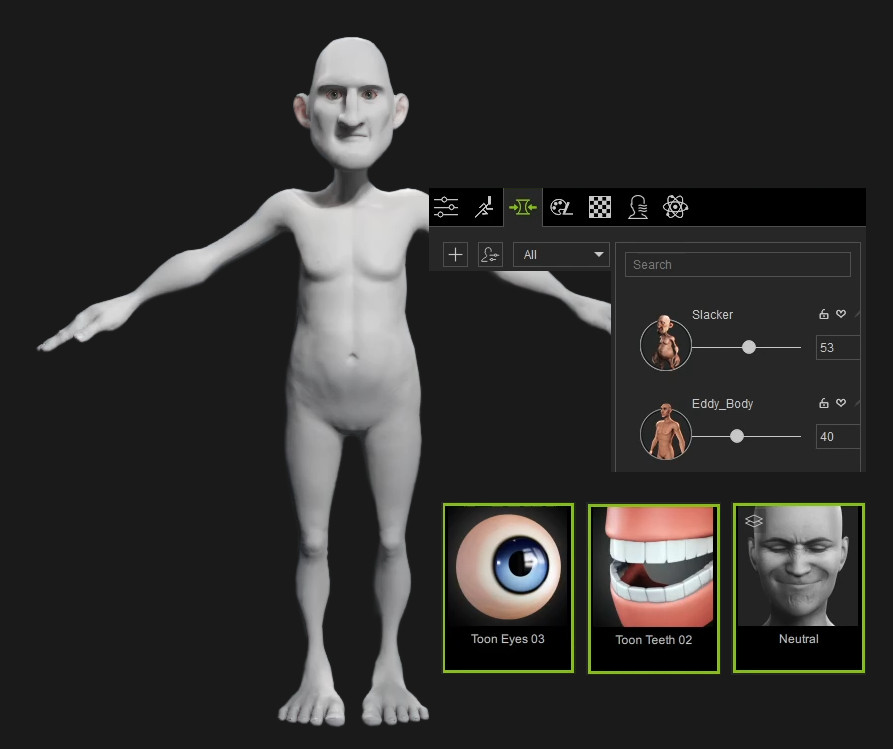
将模型转移到ZBrush
基本模型设置好后,我按下“面工具”按钮将其转移到ZBrush,从弹出窗口的“操作”下拉列表中选择“创建新模型”。
接下来,我选择了要在ZBrush中使用的细分级别数(我选择了级别6,对应于角色纹理贴图的2K分辨率),选中了“法线细节”复选框,然后按下GoZ按钮将角色发送到ZBrush。
加载时,只有角色的头部可见,这很合适,因为ZBrush Face Tools是用于面部工作的。我从ZBrush的Zplugin菜单中打开了插件,并配置了项目的设置,将文件保存在ZBrush和character Creator中。
在ZBrush中雕刻头部
在ZBrush中的“ZBrush面工具”面板中,我激活了“范围”以加载显示模型拓扑和面区域的纹理。为了确保网格在创建表达式时平滑变形,它必须具有干净的拓扑。由于Character Creator模型的拓扑结构已经很理想,因此在建模时尊重其边循环的方向很重要。
从细分级别1开始,我开始使用“移动”(Move和“DamStandard”(DamStandard)等不会过多改变拓扑的笔刷来塑造面。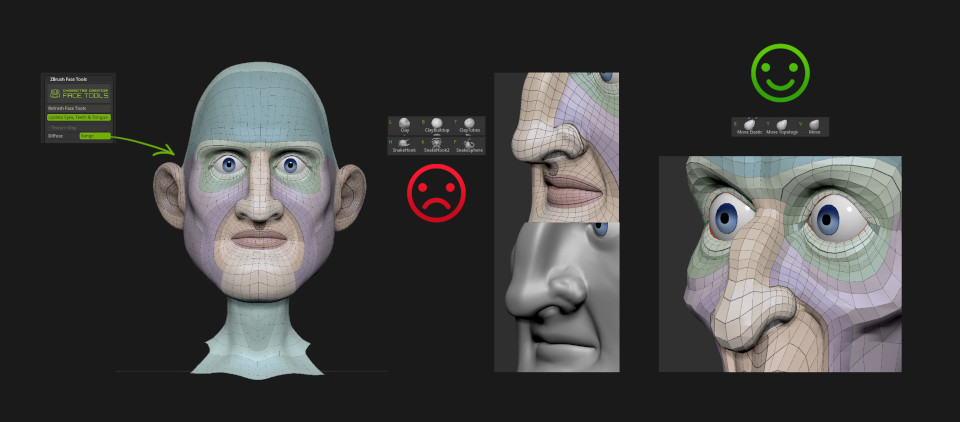
在ZBrush中雕刻头发、眉毛和胡子
要创建头发和眉毛,我遮罩了头部的相应区域,并使用“工具>子工具>提取”从中创建新的子工具,使用Slash2笔刷添加细节。
在调整了牙齿和舌头的位置(这也是单独的子工具)后,我准备将角色发送回CC4。
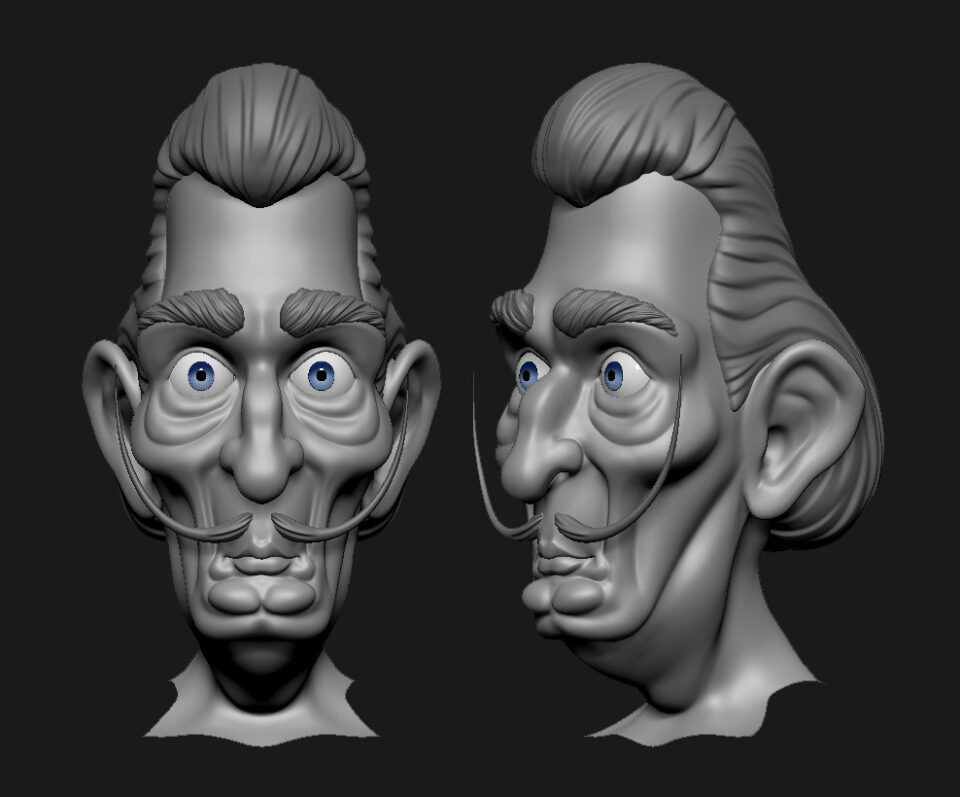
将更改发送到Character Creator
在传输模型之前,重要的是确保在Character Creator中选择CC3+模型,否则ZBrush Face Tools将取消导出过程。完成后,我按下了ZBrush中的“更新到角色创建者”按钮。这将打开一个包含传输设置的窗口。
由于到目前为止我只处理过基础网格,所以我禁用了表情设置,只保留修改后的面部部分处于活动状态:头部、牙齿、舌头和眼睛。
基础网格包括来自细分级别1的信息,但由于我也在更高的细分级别雕刻了面,因此我还激活了“细节>法线”(Details>Normal),以将额外信息作为法线贴图传递给Character Creator。(选项也适用于逼真的模型,但对于像这样的风格化角色来说没有必要。)
准备好后,我按下窗口底部的“更新到角色创建者”按钮开始传输过程,然后按下GoZ选项窗口中的“更新”按钮继续传输过程。
将头发发送回Character Creator
接下来,我把我雕刻的头发、眉毛和胡子寄给了角色创造者。在ZBrush中,我隐藏了其他子工具,然后按下GoZ设置中的可见按钮开始传输。
这一次,我使用“GoZ选项”窗口将头发元素配置为“附件”,然后再次按“更新”。回到Character Creator,我调整了配件的位置,然后为了将它们与角色的头部集成,我按下Modify面板中的Create Hair,Brows,Beard按钮,在弹出的设置窗口中为每个配件选择一种行为类型。
ZBrush中的皮肤纹理
之后,我使用Polypaint在ZBrush中对角色进行纹理处理,逐渐在SkinShade材质上应用颜色,然后使用“更新到角色创建者”来传递更改。
在设置窗口中,我从面部部位列表中选择了“Head”,然后选择“Polypaint”>“Diffuse”以将Polypaint信息作为纹理贴图传输到Character Creator。虽然我只画了角色的脸,但“GoZ选项”窗口为我提供了将相同肤色应用于角色身体的选项,以确保它们完美匹配。
在Character Creator中调整了场景的照明后,我返回ZBrush开始工作流程中最重要的部分:设置角色的面部表情。
在ZBrush中自定义面部表情
ZBrush面部工具会在ZBrush内部自动创建层,这些层会生成生成面部表情所需的角色网格变形。
有13个基表达式,它们可以在Charcter Creator中组合以生成无限数量的结果。每个基本表情都可以通过在ZBrush中为其雕刻自定义的皱纹图案来进行个性化处理,所以这就是我接下来要做的。
由于我已经从Character Creator加载了中性褶皱,这提供了一个工作的起点。我可以修改现有的褶皱,也可以在每个细分级别平滑网格,以完全删除它们,然后从头开始。
为了让我能看到眉毛的表现,我发现在开始工作之前,在ZBrush中将眉毛的轮廓画在角色的皮肤上很有帮助。一旦我雕刻了我的自定义皱纹,这就是ZBrush中基本表情的样子。

将自定义褶皱转移到Character Creator
这一次,当我使用“更新到Character Creator”将更改传递到Character创建者时,我在设置窗口中只选择了“更新表达式/褶皱”。
在它下面,我确保选择了生成“表达式变形”的选项,以及将自定义褶皱作为法线贴图传输的选项,并禁用了与常规褶皱对应的复选框。
可以一次性导出所有自定义褶皱,但我选择单独传输每个基本表达式的数据,这样我就可以更好地控制这个过程。
完成ZBrush中的角色
除了在ZBrush中为每个基本表情雕刻皱纹外,我还使用了Polypaint来强调它们的效果,突出表情的部分,或绘制自定义的颜色变化。
将面部表情与肢体语言相结合,可以更容易地传达情感,所以我忍不住要对整个角色进行处理。我在ZBrush中将他的衣服创建为单独的SubTools,直接在软件中设置UV和绘制表面颜色。
完成后,我隐藏了其他子工具,并按下“可见”按钮来转移衣服,根据需要在Character Creator中调整皮肤权重。
在Character Creator中创建自定义表达式
角色完成后,我准备在《角色创造者》中为他创造独特的面部表情。为此,我按下了“运动姿势”选项卡中的“编辑面部”按钮;
“编辑面部”窗口中提供了三种编辑模式。
选择“肌肉”模式会打开一个用户友好的编辑器,用于通过选择面部区域来创建表达式,然后沿它们应该变形的方向移动鼠标。有眼睛、嘴巴和舌头的特写镜头,可以进行更精确的调整。
选择表达式模式可以从大量预定义表达式中进行选择。有六个主要类别——快乐、悲伤、愤怒、厌恶、恐惧和惊讶——以及一些额外的选择。
选择“修改”模式会为面的每个部分显示滑块控件,从而可以进行更精确的调整。
可以将所有三个工作流结合起来,以获得最大的灵活性,从预定义的表达式开始,修改肌肉组的位置,然后使用滑块微调结果。
我的结论
在过去的一年里,Reallusion对赋予艺术家权力的关注显而易见,它提供了简化创作过程的工具。首先,其ZBrush的Character Creator姿势工具彻底改变了角色姿势,使其能够自然直观地创建动态姿势。现在ZBrush Face Tools for Character Creator对面部表情也做了同样的事情。
尽管工作流依赖于Character Creator的基础网格,但其完美的拓扑结构允许在不牺牲性能的情况下进行广泛的自定义。艺术家可以在ZBrush中编辑13个基本表达,每个角色都获得了独特的个性,可以使用character Creator的表达工具进一步细化。
这些工具共同为创作表达提供了一个全面的解决方案,不仅提高了生产力,还满足了艺术家长期以来对Reallusion的期望。


